젠킨스에서 프로젝트 빌드를 수행한 시간이 현재 나의 시간과 맞지 않아서 Timezone 설정을 하고 싶은 경우 있으시죠? 현재 시간과 일치하지 않는 시간으로 그냥 사용하다 보면 나름의 적응을 하기도 하겠지만, 종종 헷갈리는 일이 생깁니다. 따라서 타임존 설정은 꼭 해 주시기 바랍니다. 그러면 Jenkins Timezone 설정 방법을 알려드리겠습니다.
목차
Jenkins Timezone 설정이 되지 않은 경우
저의 경우에는 분명 오후 4시 22분에 실행했습니다. 그런데, 빌드를 실행한 프로젝트에서 빌드 결과를 확인하니까 오전 7시 22분으로 나왔습니다. 현재 시간보다 9시간 적게 나오는 상황입니다. UTC 기준 시간으로 처리되고 있겠죠. 이 경우는 타임존 세팅이 안 된 것입니다. 타임존 설정이 필요한 상황입니다.
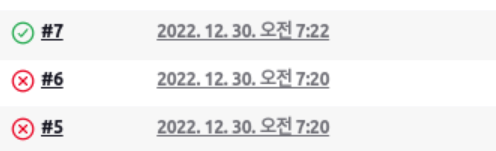
젠킨스 타임존 설정 방법
UTC 기준으로 설정되어 있는 녀석을 찾아내야 합니다. 사용자 설정(User configuration)으로 들어가서 화면 최하단으로 가시면 User Defined Time Zone이 나옵니다. 아니나 다를까 Default로 설정되어 있네요. Default로 설정되면 UTC 기준으로 시간이 잡힙니다. 저는 대한민국에 살고 있으므로 Asia/Seoul로 변경하겠습니다. UTC 기준으로 9시간이 자동으로 더해지는 건 다들 아시죠?
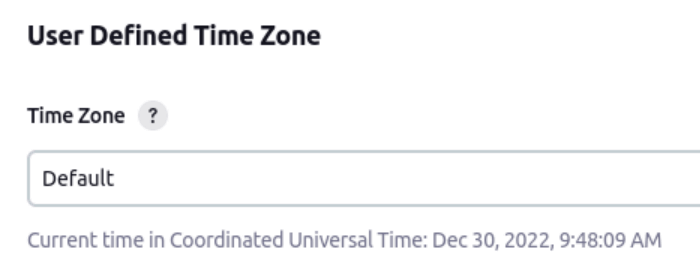
Time Zone에서 Asia/Seoul을 아래와 같이 선택해 주고, Save 버튼을 눌러서 저장해 주면 설정과정이 간단하게 끝납니다.
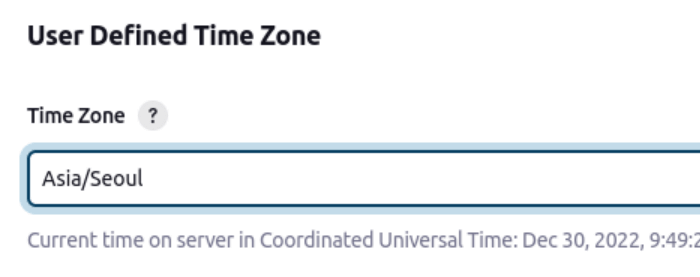
Timezone 설정 완료 확인
이제 Timezone 설정이 제대로 됐는지 당연히 확인을 해 봐야겠지요? 우선 확인하고자 하는 프로젝트로 이동합니다. 좌측에 빌드 결과에 나오는 빌드시간을 보면 Timezone 설정이 적용된 걸 확인할 수 있습니다. 짝짝짝! 축하드립니다.
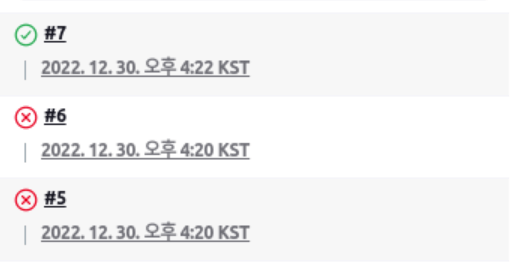
Timezone 설정 후기
처음엔 Jenkins 관리의 시스템 설정을 눈씻고 찾아보았지만 찾지 못하다가, 역시 공식문서다 싶어서 문서를 확인하고 답을 찾았습니다. 공식문서 확인이 항상 지름길이네요. 필요하신 분들께 도움이 되길 바랍니다.
관련 링크
젠킨스 공식 홈페이지의 타임존 설정에 대한 공식 문서를 확인하고 싶으신 분은 아래에서 확인하시면 되겠습니다.
https://www.jenkins.io/doc/book/using/change-time-zone/
